


时间:2025-04-23 关注公众号 来源:网络
在数字绘画的广阔天地中,Painter作为一款功能强大的绘图软件,以其仿真度极高的画笔效果和丰富的创意工具深受艺术家们的喜爱。其中,模糊效果的运用是提升作品层次感与深度的关键技巧之一。它不仅能够平滑过度颜色,还能创造出梦幻般的背景或是强调主体的焦点。本文将深入浅出地引导您掌握Painter中模糊效果的设置与应用,从基础的模糊工具选择到高级的参数调整,每一步都旨在帮助您解锁更多创意可能,让您的画作在细腻与朦胧之间达到完美的平衡。无论是追求现实主义的细腻描绘,还是偏好印象派的光影模糊,学会巧妙利用Painter的模糊效果,都将为您的艺术创作开启一扇新的大门。
进入InfinitePainter绘画界面,选择要应用模糊效果的图像或图层;然后,在菜单栏中找到“滤镜”或“效果”选项,点击进入;接着,在滤镜或效果菜单下选择模糊相关的选项,如无蒙版模糊(相当于高斯模糊)、焦点模糊、倾斜偏移模糊等,并根据需求调整模糊参数,如模糊半径、强度等;最后,预览模糊效果,确认无误后保存并应用。
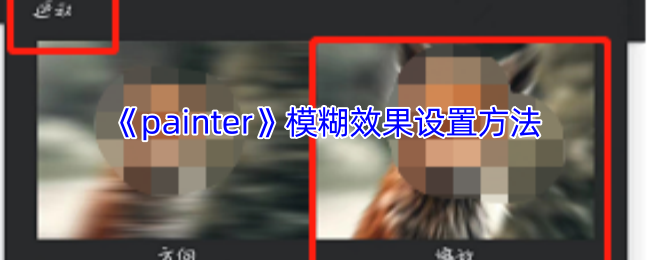
1、打开painter软件,导入一个插画作品,或者是打开项目文件,进入绘画操作界面。
2、打开图层,将我们需要进行运动模糊的图层选中,在右上角打开工具栏,选择右侧的编辑菜单。
3、在下面选择“滤镜”工具,在滤镜工具窗口中,下滑到最底层,就可以看到运用组,运动组里面的三种模式都是模糊效果,另外在结构中,也有一个高斯模糊效果也可以使用。
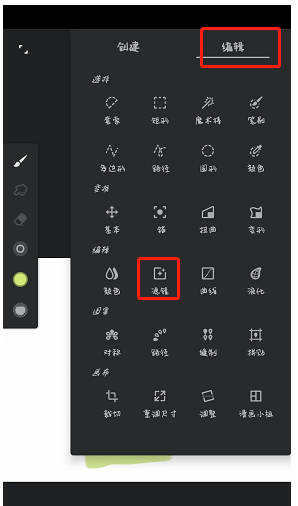
4、运动模糊中,我们有三种运动模糊效果,分别是方向、缩放、旋转,选择我们需要使用的模式。
5、在下面的参数设置中,向左滑动,运动模糊效果越淡,画面越清晰;向右滑动,运动模糊效果越明显,画面周围越模糊,可以根据我们需要的参数调整即可。
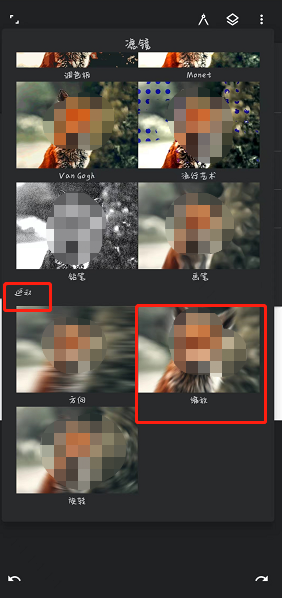
以上就是小编带来的painter如何模糊?infinitepainter模糊效果设置方法,更多相关资讯教程,请关注多特手游网。









